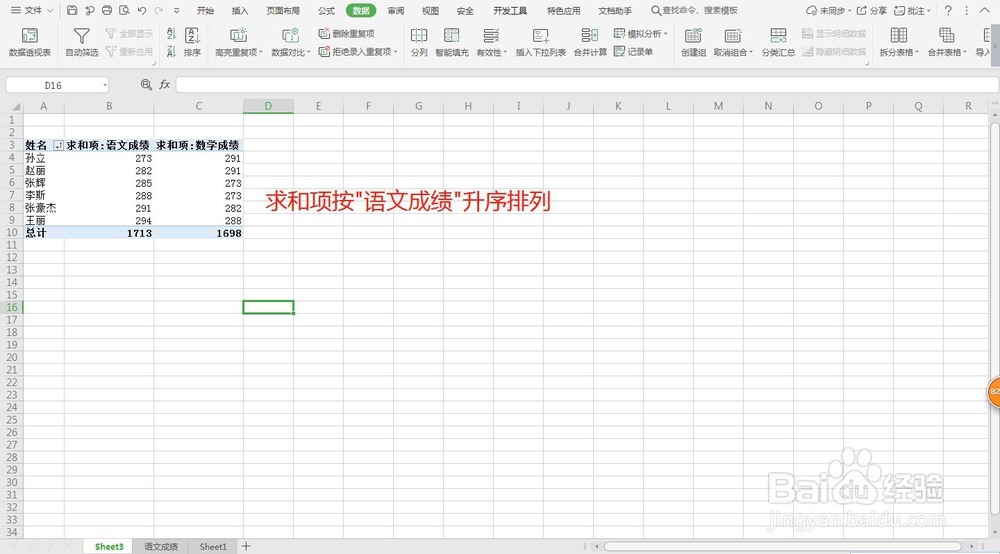1、打开一个需要数据透视表求和项怎么排序的【Excel表格】。
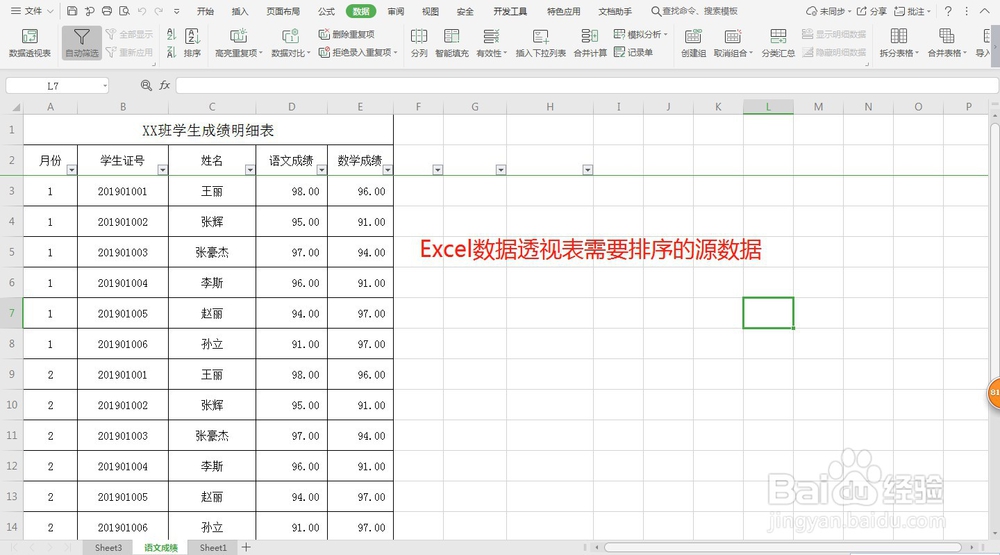
2、点击菜单栏下【数据】缇吾怩舭—【数据透视表】—【选择需要数据透视表求和的区域:语文成绩!$A$2:$E$20】。
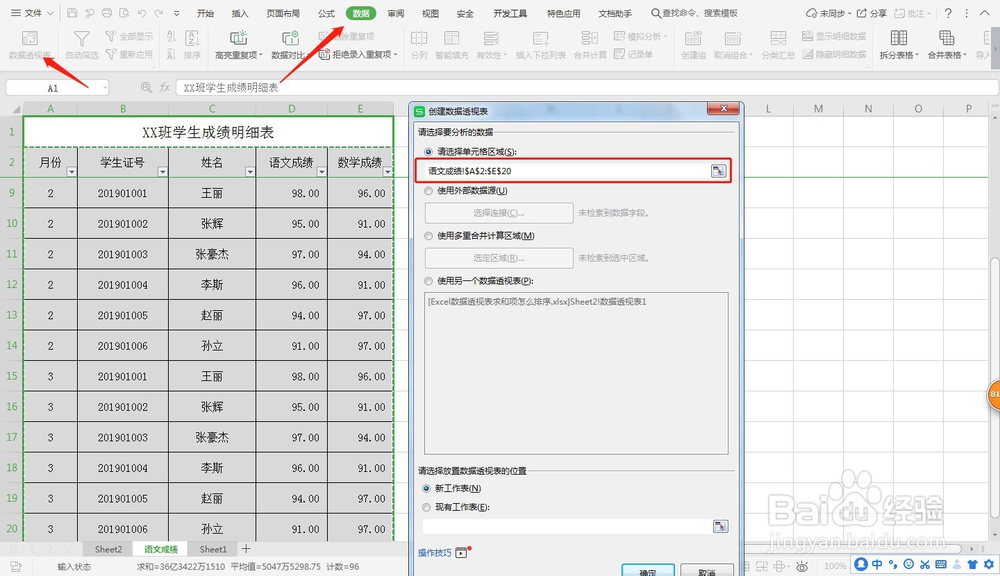
3、确定后在一个【新的工作表】中得到如下图所示的界面。
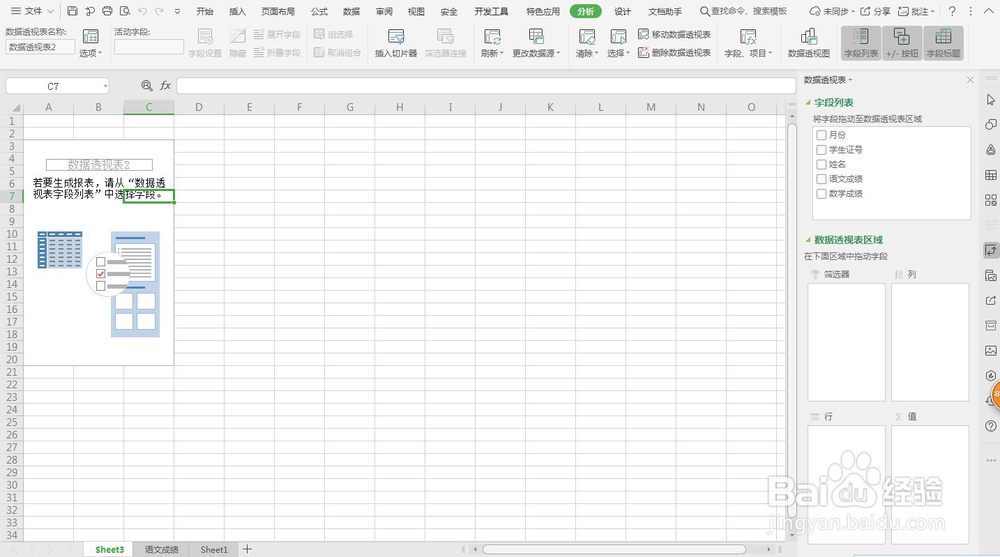
4、在表格右侧选择字段列表以及需要求和的【字段数据】,得到左侧的整个【数据透视报表】。
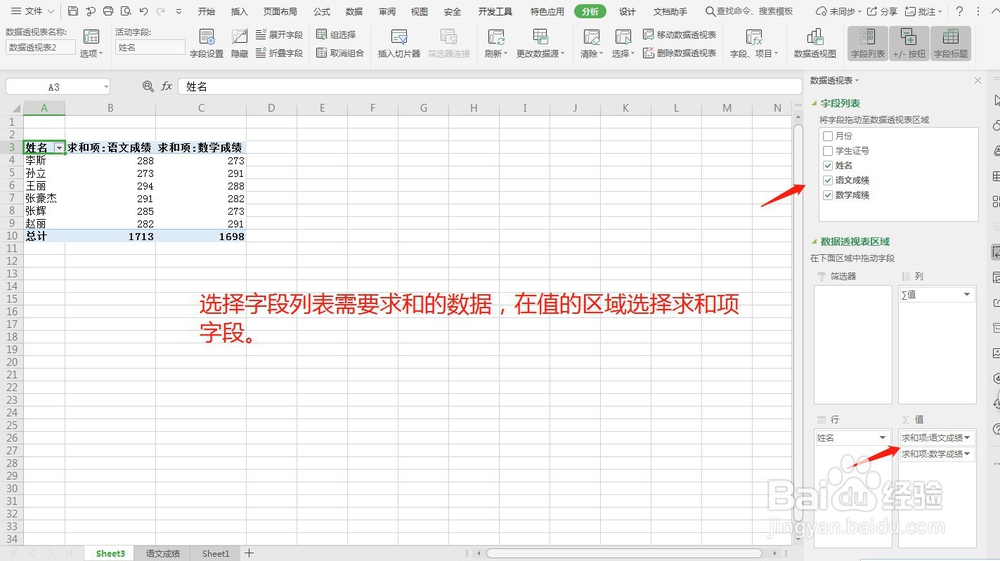
5、点击左侧数据透视报表"姓名",选择【其他排序选项】。
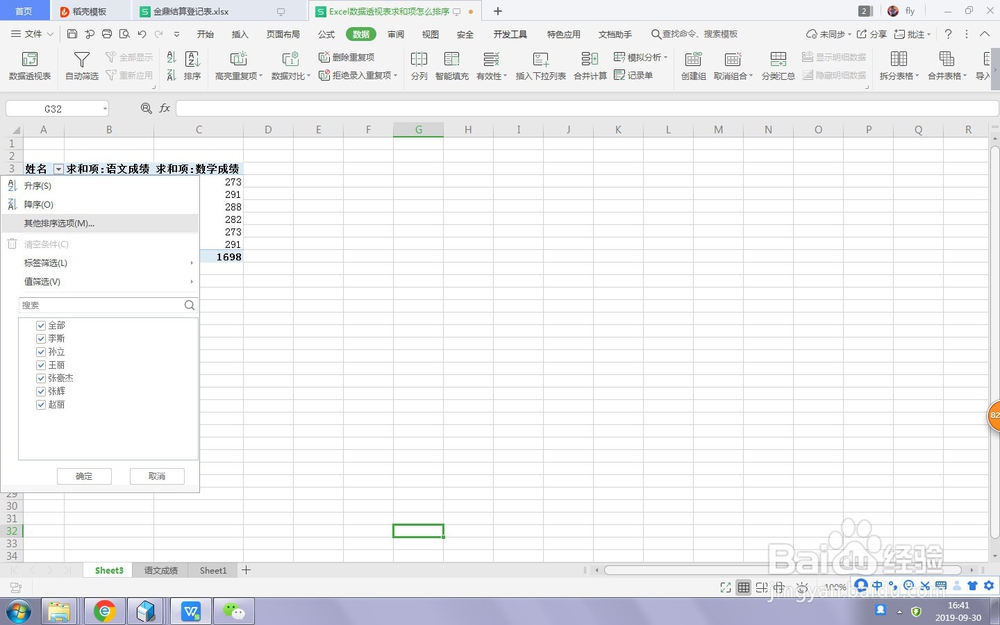
6、在弹出的窗口中选择按【求和项】升序或者降序,这里选择的是【语文成绩升序】。
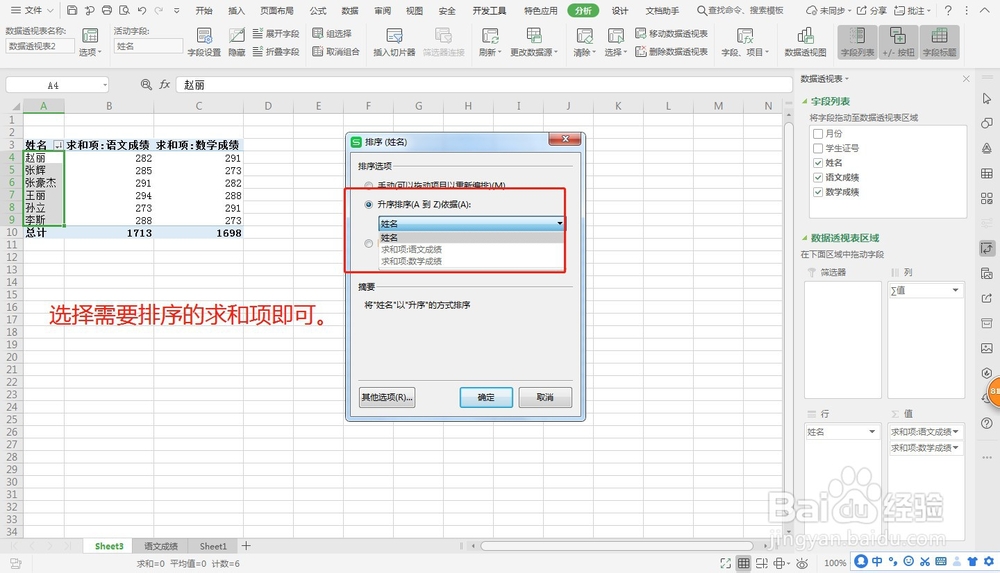
7、确定后,得到【Excel数据透视表求和项排序】。